Как да си направим бланка с думи
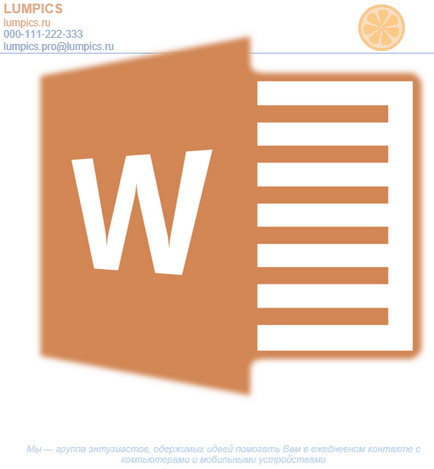
Много фирми и организации харчат много пари за нещо, да се създаде марка хартия с уникален дизайн, дори и без да знае какво да прави да притежавате бланка. Това не отнема много време, и да се създаде нужда само от една програма, която вече се използва във всеки офис. Разбира се, ние говорим за Microsoft Office Word.
Създаване на скица
Нищо не пречи да започнете веднага в програмата, но ще бъде много по-добре, ако се очертае груб вид капачки формират на хартия, въоръжен с химикал или молив. Това ви позволява да видите как елементите, включени във формата ще се комбинират помежду си. Когато създавате схема следва да вземе предвид нюансите на следното:
Създаване на форма ръчно
В MS Word арсенал има всичко необходимо, за да създадете бланка като цяло, и да пресъздаде на скицата, която сте създали на хартия, по-специално.
1. Стартирайте Word и след това под "Нова" стандарт "Нов документ".
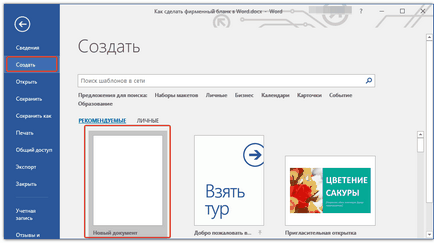
Забележка: Още на този етап можете да спестите все още е празен документ на удобно място на твърдия ви диск. За да направите това, изберете "Запиши като" и посочете име на файла, като "Празен сайт Lumpics". Дори и ако не винаги имам време да запазите документа своевременно в процеса на работа, благодарение на "Автоматичното" и това ще стане автоматично след определен период от време.
2. Поставете долната част на страницата на документа. кликнете върху "долния" за това в "Insert" в раздела. изберете "Header". и след това изберете шаблон с глава, който ще ви костюм.
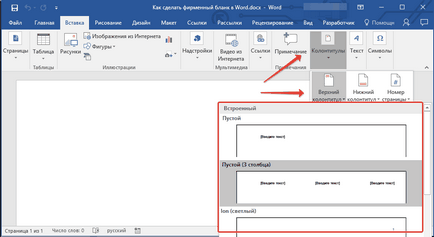
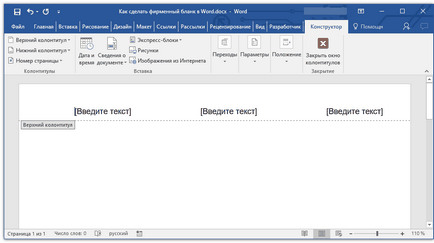
3. Сега трябва да се премести в тялото долния всичко, което нарисува на хартия. За да започнете, въведете следните настройки там:
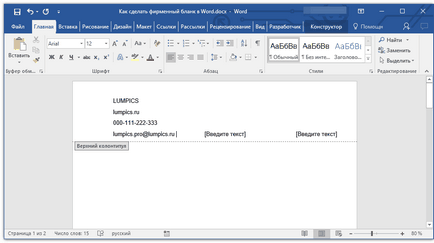
За всеки елемент на блока, изберете подходящ шрифт, размер и цвят.
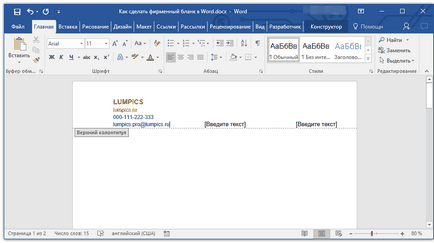
Забележка: Цветът трябва да е в хармония и добре се комбинира с друг. компания Размер на името на шрифта трябва да бъде най-малко две единици по-голям шрифт за информация за контакт. Последният, между другото, можете да изберете различен цвят. Също толкова важно е, че всички тези елементи са в хармония с цвета на логото, което ние все още трябва да се добави.
4. Добавете в областта на долния на снимката с логото на компанията. За да направите това, без да напускат областта на заглавната част, в раздела "Вмъкване", щракнете върху "Картина" и да отвори съответния файл.
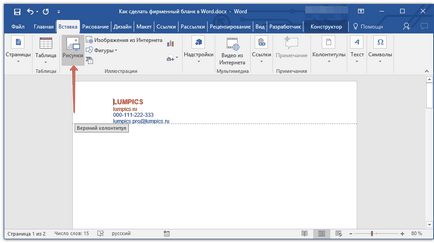
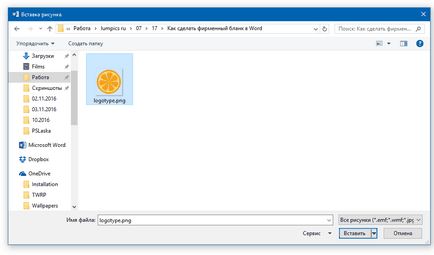
5. Изберете подходящия размер и позиция на логото. Тя трябва да бъде "значително", но не е голям, и, не на последно място, върви добре с текста, посочен в заглавната част на формата.
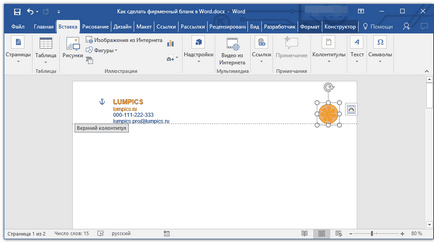
-
Съвет: За да направи по-лесно да се движи е логото и преоразмерите контура около долния, го настроите да се ". Преди текста" кликнете върху бутона "Настройки на подредбата". правото на областта, в която се намира съоръжението.
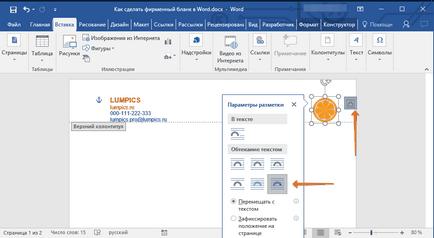
За да преместите лого кликнете върху него, за да изберете, и след това издърпайте желаната заглавната място.
Забележка: В нашия пример, блок текст е вляво, логото - от дясната страна на долната част на страницата. Можете също така, ако е необходимо, могат да се поставят тези неща, така или иначе. И все пак, да ги хвърлят от двете страни не трябва да бъде.
За да промените размера на логото, задръжте курсора на мишката върху един от ъглите на рамката му. След като това се превръща в знак, дръпнете в правилната посока за промяна на размера.
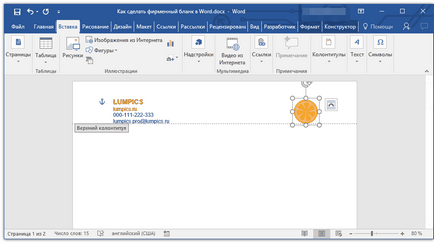
Забележка: Чрез промяна на размера на логото, не се опитват да се движат вертикално и хоризонтално му страна - вместо да се налага да се намали или да се увеличи, това ще направи по-асиметрична.
Опитайте се да изберете размер лого, за да съответства на общата сума на всички текстови елементи, които също се намират в заглавната си част.
6. Ако е необходимо, можете да добавите и други визуални елементи във вашата бланка. Например, за да се отделят съдържанието на капачката от останалата част на страницата може да се извърши с линия глава долна повърхност твърдо вещество вдясно от левия ръб на листа.
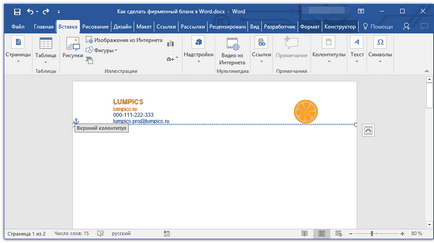
Забележка: Не забравяйте, че линията, както по цвят и размер (широчина) и средната стойност трябва да се комбинира с текста в заглавната част и логото.
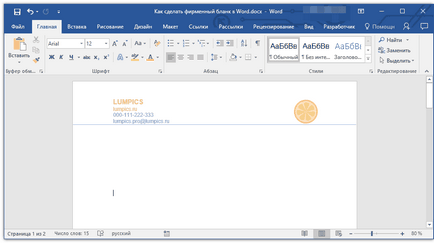
7. В долната част на страницата, можете да (или дори трябва) да създава каквито и полезна информация за фирмата или организацията, която е собственик на този формуляр. Не само това, той визуално ще балансира горния и долния колонтитул на формата, така че все повече и ще предостави допълнителна информация за вас на някой, който се среща с компанията за първи път.
За да добавите или промените долната част на страницата, направете следното:
- В менюто на раздела "Вмъкване" в бутона "долния", за да изберете долната част на страницата. Изберете от падащото меню, което от своя външен вид напълно съответства на избрания по-рано ви Header;
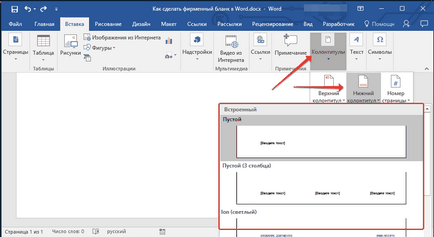
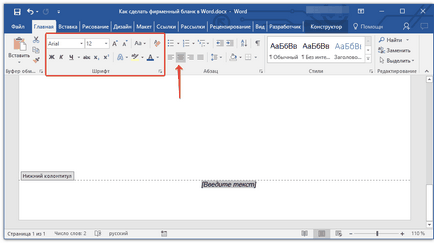
Забележка: Мотото на компанията е най-добре да се напише в курсив. В някои случаи е по-добре да напиша тази част от главни букви, или просто изберете първата буква от важните думи.
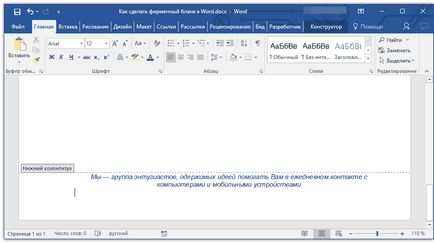
8. Ако е необходимо, можете да ги добавите към формиране на линия за подписа, а дори и самия подпис. Ако в долното поле на форма съдържа текстов низ за подпис трябва да е над него.
-
Съвет: За да се откажат от работата с на заглавки, натиснете «ESC» или кликнете два пъти върху празно място на страницата.
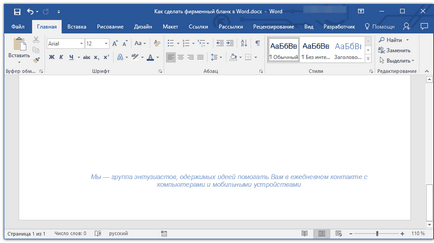
10. печат на принтера, за да видите как ще изглежда на живо. Може би вече имате място, където да го използвате.
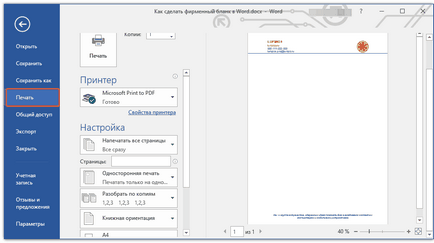
Създаване на форма от шаблон
Ние вече говорихме за това в Microsoft Word има много голям набор от вградени шаблони. Сред тях можем да намерим тези, които ще служат като добра основа за бланка. В допълнение, за създаване на шаблони за трайно ползване в тази програма може да бъде себе си.
1. Отворете MS Word и в "новите" в лентата за търсене, въведете "Форми".
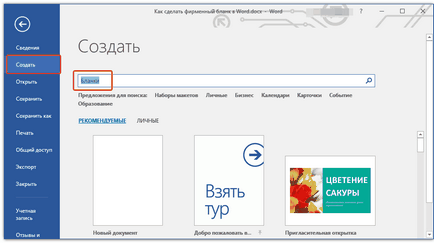
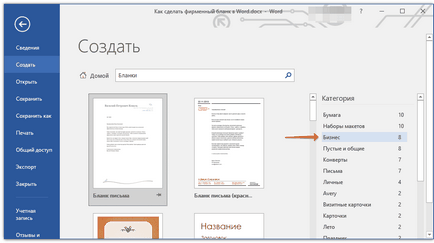
3. Изберете подходящата форма, щракнете върху него и след това кликнете върху "Създаване".
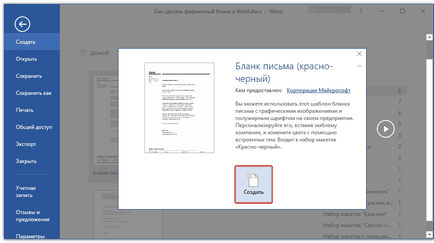
4. избрания от Вас начин ще се отвори в нов прозорец. Сега можете да промените и да коригира всички елементи, за себе си, по същия начин, както е писано в предишния раздел на тази статия.
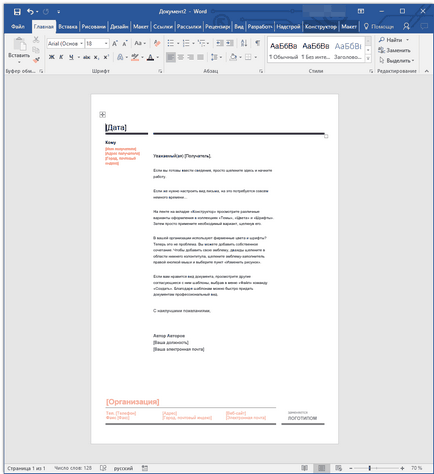
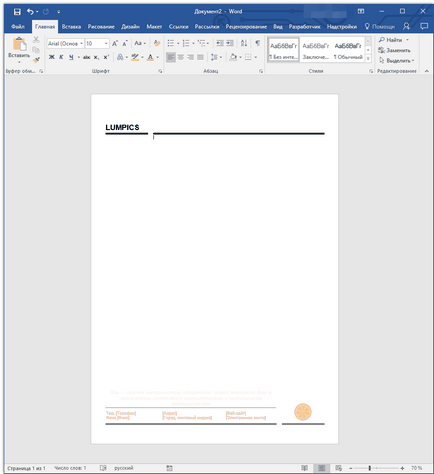
Запазване на бланка на твърдия ви диск. Ако е необходимо, я отпечатайте. Освен това, винаги можете да се свържете и електронната версия на формуляра, попълването му в съответствие с техните изисквания.
Сега вече знаете, че за да се създаде бланка не трябва да отидете на печатарската индустрия, и прекарват много пари. Красива и разпознаваем бланка е напълно възможно да го направите сами, особено ако сте се възползват пълноценно от функции на Microsoft Word.
За нас е удоволствие да бъде в състояние да ви помогне да решите проблема.
На свой ред, може да ни помогне също. дори съвсем леко.